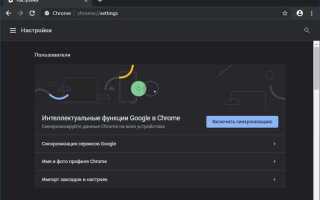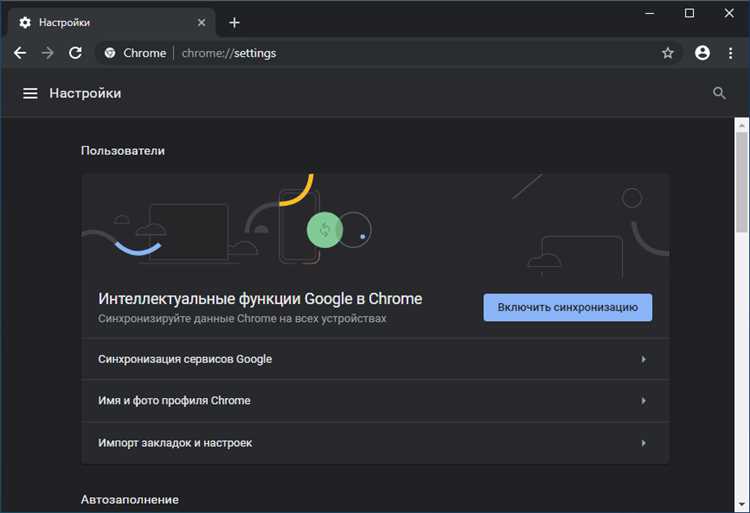
Темная тема в Google Chrome – это не только способ уменьшить нагрузку на глаза, но и отличный способ экономить заряд аккумулятора на мобильных устройствах с OLED-экранами. Включить её можно несколькими способами, в зависимости от операционной системы и предпочтений пользователя. Рассмотрим, как настроить темный режим в браузере на разных платформах.
Для начала стоит отметить, что Google Chrome поддерживает темную тему начиная с версии 74. Для пользователей Windows 10 и macOS настройка темной темы будет зависеть от системных настроек. Включив темную тему в операционной системе, Chrome автоматически переключится на неё. Однако, существует и альтернативный способ активировать эту функцию непосредственно в браузере.
Если вы хотите изменить тему прямо в настройках Google Chrome, выполните следующие шаги: откройте настройки браузера, перейдите в раздел «Внешний вид» и выберите «Темная» в меню «Тема». Для пользователей Windows 10 или macOS также можно использовать командную строку, чтобы принудительно включить темную тему, вне зависимости от системных настроек.
Не забывайте, что темная тема влияет не только на интерфейс самого браузера, но и на страницы, которые поддерживают эту функцию. Совсем недавно Google добавил опцию автоматического переключения темной темы на сайтах, что позволяет пользователям получать более комфортный опыт просмотра контента в вечернее время.
Включение темной темы через настройки Chrome
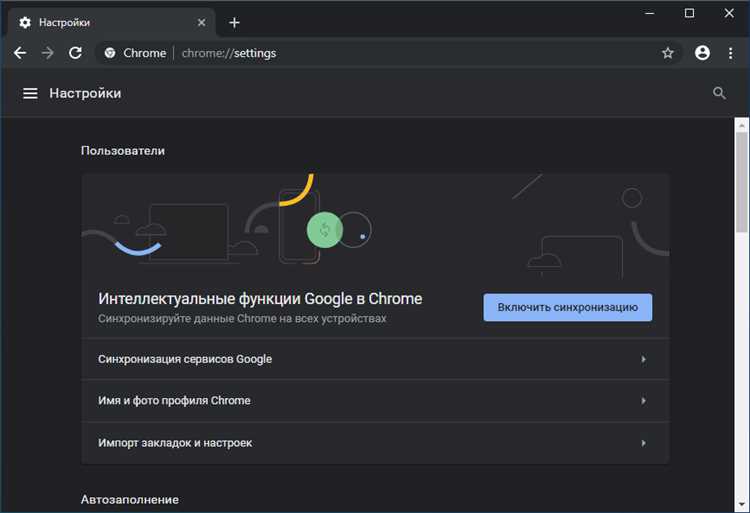
Чтобы активировать темную тему в Google Chrome, откройте настройки браузера. Для этого в правом верхнем углу нажмите на три точки, затем выберите «Настройки».
В открывшемся меню прокрутите вниз и выберите пункт Внешний вид. В разделе «Тема» выберите вариант Темная из доступных опций. После этого интерфейс Chrome сразу перейдет в темную тему.
Если вы не видите опции для смены темы, убедитесь, что у вас установлена последняя версия браузера. Обновление можно выполнить через раздел О Chrome в меню «Настройки».
Темная тема автоматически активируется на всех устройствах, если вы используете синхронизацию данных через учетную запись Google.
Использование флага в браузере для активации темной темы
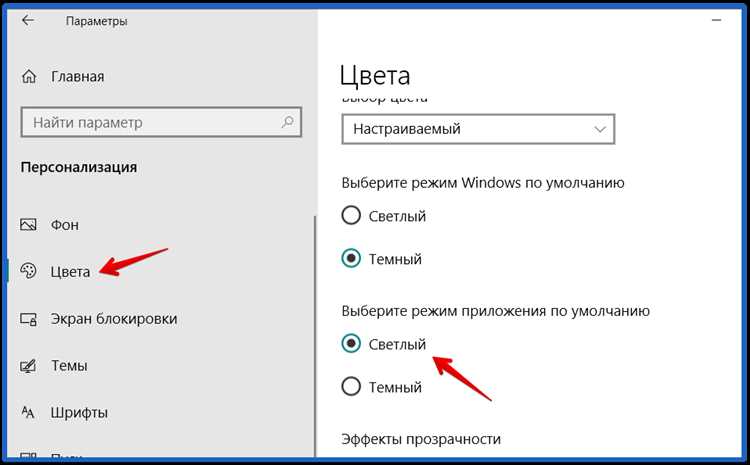
Для включения темной темы в Google Chrome можно воспользоваться флагом, который позволяет изменять внешний вид браузера, не дожидаясь обновлений или изменений в настройках. Это особенно полезно, если желаете включить темную тему раньше официального релиза.
Для активации темной темы через флаг, выполните следующие шаги:
1. Откройте Chrome и в адресной строке введите chrome://flags.
2. В поисковом поле на странице флагов введите Dark Mode или Force Dark Mode.
3. Найдите флаг с названием Force Dark Mode for Web Contents и выберите опцию Enabled.
4. После этого перезапустите браузер, нажав кнопку Relaunch.
Теперь браузер будет автоматически применять темную тему ко всем веб-страницам, поддерживающим эту функцию, независимо от их стандартных настроек. Это решение особенно полезно для пользователей, которые хотят уменьшить нагрузку на глаза при длительном использовании или предпочитают темный интерфейс.
В случае необходимости вернуться к светлой теме, достаточно повторить шаги и выбрать опцию Disabled для флага Force Dark Mode for Web Contents.
Активация темной темы через операционную систему

Темную тему можно включить в Google Chrome через настройки операционной системы. Это позволит браузеру автоматически адаптировать внешний вид в зависимости от системных предпочтений.
Для пользователей Windows 10 и 11:
- Откройте «Параметры» через меню «Пуск» или сочетание клавиш Win + I.
- Перейдите в раздел «Персонализация».
- Выберите «Цвета» в левой колонке.
- Прокрутите вниз до раздела «Выберите режим приложения».
- Выберите «Темный». Это изменит тему для всех приложений, поддерживающих данную настройку, включая Chrome.
Для пользователей macOS:
- Откройте «Системные настройки» через меню Apple в левом верхнем углу экрана.
- Перейдите в раздел «Основные».
- В разделе «Внешний вид» выберите «Темный».
После применения этих настроек, браузер автоматически изменит внешний вид на темную тему. Если изменения не произошли сразу, перезапустите Chrome.
Некоторые приложения могут требовать перезапуска системы или браузера, чтобы изменения вступили в силу.
Темная тема на мобильных устройствах: настройки Chrome для Android
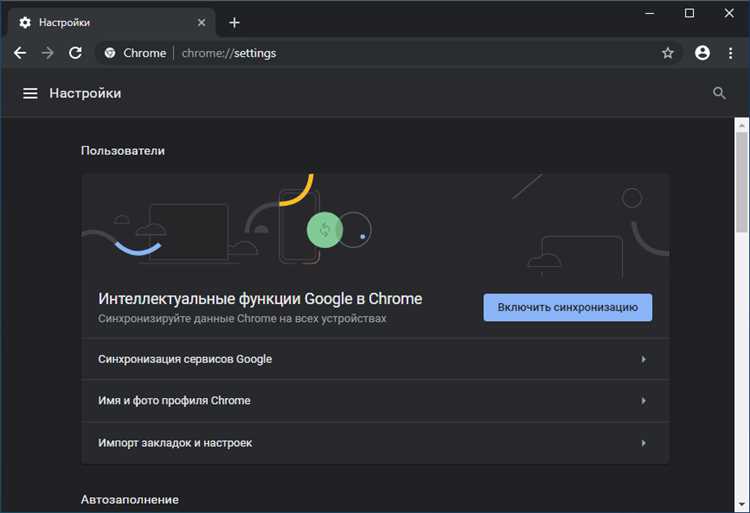
Для активации темной темы в браузере Google Chrome на Android выполните следующие шаги:
1. Откройте Chrome и введите в адресной строке chrome://flags. Это откроет меню экспериментальных настроек.
2. В строке поиска на странице, которая откроется, введите «Force Dark Mode» или «Темная тема». Вы увидите параметр с названием Force Dark Mode for Web Contents.
3. В выпадающем меню измените значение на Enabled, чтобы включить темную тему для всех веб-страниц.
4. После изменения настроек появится кнопка для перезапуска браузера. Нажмите на нее, чтобы применить изменения.
Если вы хотите использовать темную тему только для интерфейса Chrome, выполните следующие действия:
1. Перейдите в Настройки браузера через меню (три точки в правом верхнем углу).
2. В разделе Тема выберите опцию Темная.
Теперь интерфейс Google Chrome и веб-страницы будут отображаться в темных тонах, что снизит нагрузку на глаза и сэкономит заряд батареи на устройствах с OLED-экранами.
Настройка темной темы через расширения Chrome
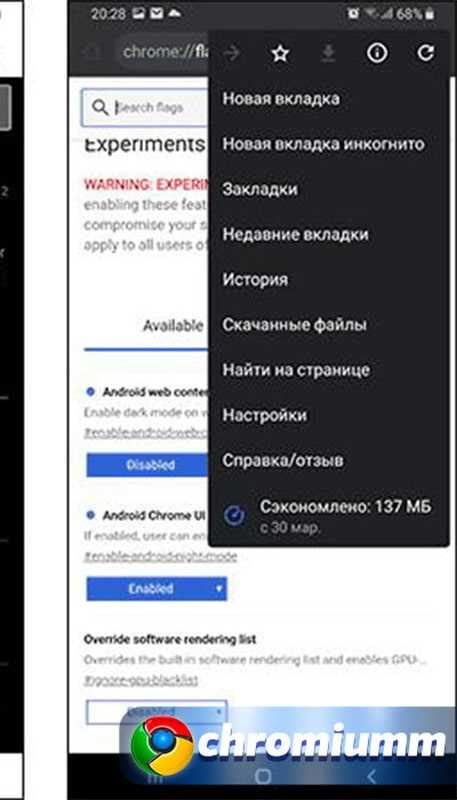
Если встроенные функции Chrome не позволяют полностью настроить темную тему, можно использовать расширения. Они дают больше возможностей для кастомизации и могут добавить дополнительные опции, которые не поддерживаются по умолчанию в браузере.
Одним из популярных расширений является «Dark Reader». Оно позволяет адаптировать темную тему под каждый сайт, делая интерфейс комфортным для глаз, независимо от дизайна страницы. Dark Reader поддерживает множество настроек, таких как регулировка контраста, яркости и тепла экрана, что полезно для длительного использования.
Установка «Dark Reader» проста: откройте интернет-магазин Chrome, найдите расширение и нажмите «Добавить в Chrome». После установки, расширение автоматически активирует темную тему на всех сайтах, и вы можете настроить его параметры через иконку в панели инструментов.
Еще одним хорошим выбором является расширение «Night Eye». Оно поддерживает не только стандартные веб-страницы, но и платформы вроде YouTube, Facebook и Reddit. «Night Eye» позволяет выбирать между различными темными режимами и настраивать интенсивность темной темы в зависимости от предпочтений.
После установки, вам потребуется лишь активировать расширение через иконку на панели инструментов и настроить параметры. «Night Eye» позволяет включить тему только на определенных сайтах или на всех сразу, что удобно для пользователей с разнообразными потребностями.
Для пользователей, которым нужно более минималистичное решение, подойдет расширение «Super Dark Mode». Оно простое в настройке и активно работает на большинстве веб-страниц. Установка этого расширения не потребует дополнительных настроек, однако для изменения параметров требуется зайти в меню расширения.
Каждое из этих расширений имеет свои особенности, поэтому рекомендуется попробовать несколько вариантов и выбрать наиболее подходящее для ваших нужд. Темные темы через расширения обеспечивают гибкость и дают возможность настроить браузер под ваши предпочтения.
Как вернуть светлую тему в Chrome после активации темной
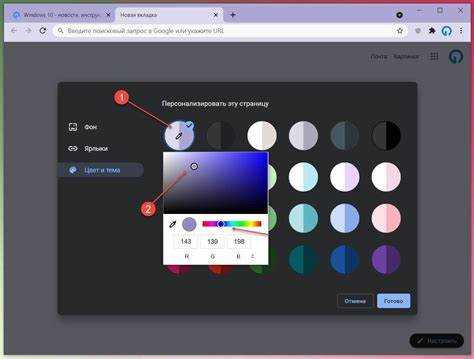
Для возвращения к светлой теме в Google Chrome после активации темной, выполните несколько простых шагов. Первый способ – через настройки системы. Откройте меню «Настройки» на своем компьютере, выберите раздел «Персонализация», затем «Цвета» и выберите вариант «Светлый» в настройках темы.
Второй способ – изменение параметров непосредственно в Chrome. Для этого откройте браузер, введите в адресной строке chrome://flags и нажмите Enter. Найдите параметр «Force Dark Mode for Web Contents» и выберите значение «Disabled». После этого перезапустите браузер для применения изменений.
Третий способ заключается в активации светлой темы через настройки Chrome. Перейдите в меню «Настройки» в правом верхнем углу браузера, выберите «Внешний вид» и найдите пункт «Тема». В открывшемся меню выберите «Светлая» и подтвердите изменения.
Если вы используете расширения для изменения внешнего вида браузера, проверьте их настройки, так как они могут переопределять стандартные темы Chrome. Отключив такие расширения, вы вернете светлую тему в браузер.
Вопрос-ответ:
Как включить темную тему в Google Chrome?
Для того чтобы включить темную тему в Google Chrome, вам нужно зайти в настройки браузера. Нажмите на три точки в правом верхнем углу, выберите «Настройки», затем прокрутите страницу до раздела «Внешний вид». Там выберите опцию «Тема» и выберите «Тёмная» из предложенных вариантов.
Можно ли использовать темную тему в Google Chrome на телефоне?
Да, темная тема доступна и на мобильных устройствах. Чтобы включить её, откройте настройки Google Chrome на телефоне, найдите раздел «Тема» и выберите «Темная». Кроме того, на устройствах Android можно настроить общую темную тему для всех приложений, включая Chrome, через системные настройки.
Темная тема в Google Chrome влияет на производительность?
Темная тема в Google Chrome не оказывает заметного влияния на производительность браузера. Она скорее предназначена для улучшения визуального восприятия, особенно при работе в темных условиях. Однако для некоторых пользователей, использующих OLED-экраны, темная тема может немного снизить потребление энергии.
Что делать, если после включения темной темы в Chrome она не активируется?
Если темная тема не включается после выбора в настройках, попробуйте следующие действия: перезапустите браузер, убедитесь, что Chrome обновлен до последней версии, или отключите другие темы и расширения, которые могут конфликтовать с настройками. Если проблема не исчезает, перезагрузите устройство или попробуйте сбросить настройки браузера.
Есть ли возможность включить темную тему только для некоторых сайтов в Google Chrome?
Да, существует возможность включить темную тему только для некоторых сайтов с помощью расширений. Одним из таких расширений является «Dark Reader», которое позволяет включать темную тему на отдельных веб-страницах, при этом сохраняя светлый интерфейс для других сайтов. Это расширение предоставляет много настроек, таких как изменение контраста или яркости.